Murid Goblok
https://muridgoblok.blogspot.com/2018/05/Cara-Menguji-Menstabilkan-Internet.html
Cara Mempercepat dan Menguji Kecepatan Internet Dengan Terminal Emulator
Cara Ampuh Mempercepat, Menstabilkan Dan Menguji Kecepatan Koneksi Internet Dengan Terminal Emulator
Menggunakan Terminal Emulator
Aplikasi terminal emulator sendiri merupakan sebuah aplikasi yang fungsinya hampir mirip dengan terminal pada linux. Karena fungsinya yang mirip dengan terminal pada linux dan ukuranya yang hanya 300kb membuat aplikasi terminal emulator ini telah diunduh lebih dari 10 juta pengguna smartphone. Tak heran bila aplikasi ini sangat disukai para pengguna smartphone.
Q : "Lalu apa hubunganya aplikasi terminal emulator dengan internet
Salah satu kelebihan terminal emulator adalah fungsinya dalam mempercepat dan menstabilkan koneksi internet. Salah satu caranya adalah menggunakan perintah / command Ping. Ping sendiri adalah sebuah perintah yang berfungsi untuk menguji apakah jaringan tersebut baik atau tidak sekaligus menstabilkan koneksi internet. Nah dengan ping sendiri selain bisa mempercepat dan menstabilkan koneksi internet juga bisa menguji kecepatan internet. Wah hebat bangetkan fungsi dari ping ini!
nah dari pada basa basi lagi yang ujung ujungnya jadi bosen langsung aja kita skip ke tutorial cara mempercepat dan menstabilkan koneksi internet dengan terminal emulator berikut ini!
Cara Mempercepat Dan Menstabilkan Koneksi internet Dengan Terminal Emulator
- Pertama download dulu aplikasi terminal emulator, bisa didownload di google play store DISINI
- Instal aplikasinya, setelah terinstal kemudian buka aplikasi terminal emulatornya maka akan muncul tampilan seperti ini!
- Setelah terbuka, ketik " ping google.com " atau juga bisa menggunakan perintah lainya " ping 8.8.4.4 " (keduanya sama - sama DNS google). Untuk rumus penggunaan ping adalah ping+nama DNS. Tips* gunakan DNS tercepat agar koneksi internet anda lebih cepat.
- Kemudian klik "ENTER" dan Biarkan aplikasi terminal emulator berjalan dilatar belakang, caranya cukup langsung klik home screen kamu. Perhatikan pada saat setelah kamu ketik enter, maka akan muncul seperti gambar dibawah ini!
Arti Tulisan Pada Ping Terminal Emulator
- 64 bytes from 74.125.24.239 artinya disini google melakukan feedback kepada kita sebanyak 64 bytes
- Icmp_seq=1 artinya saya rasa tidak perlu saya jelaskan karena anda akan mengerti sendiri
- ttl=47 artinya (ttl = Time to Live) jumlah waktu yg diberikan disatu kali pengiriman paket data itu bisa hidup, lewat dari 47 paket data dianggap mati dalam artinya Request Time Out alias is dead
- times=1098 ms artinya yaitu waktu yg digunakan paket data (waktu saat data dikirim lalu dikembalikan lagi). Setiap ping nilainya selalu berubah. untuk mengetahui baik tidaknya ping cukup perhatikan nilai ini. Semakin kecil nilainya semakin baik sedangkan semakin besar nilainya semakin buruk.
Cara Menguji Kecepatan Internet Dengan Ping Secara Real Time / Langsung
Terdapat 2 nilai ping :
1. times=580 ms
2. times=240 ms
Manakah koneksi internet paling cepat dilihat dari 2 ping tersebut?
Yups benar, jawabanya adalah no 2. Berarti anda sudah paham dan berarti saya tidak perlu menjelaskanya lagi.


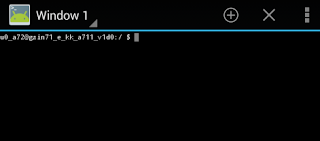

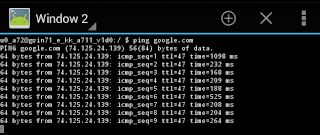


![cara hack fb dengan phising anomor work 100% [2018] cara hack fb dengan phising anomor work 100% [2018]](https://blogger.googleusercontent.com/img/b/R29vZ2xl/AVvXsEiCz3iqZO3qjY0agp163JIPdx6UdwW7Ft-4B-W0aGFP_FaEsS0RMkYpgkGaYvKWgYjUgwpBlKFsgSCEEx4li3alKS7sGP43gBnZHDK3MP8y3WDj4x4e3-Fjjh8GQTo_yemgXGh4od2tC-io/s72-c/facebook2Bhack_desktop_advanced-picateshackz001.jpg)
![Cara Bobol Password Wifi Tanpa Root Dengan WIBR+ Di Android [2018] Cara Bobol Password Wifi Tanpa Root Dengan WIBR+ Di Android [2018]](https://blogger.googleusercontent.com/img/b/R29vZ2xl/AVvXsEje7n3xD9j0Y31Q_L50R9uW2glxC2LZ2b0wR2IKo-cj38yf8VjJsyZy-T1b_J-rw-I-798gXsQaQgY91p5l5YkGHRhnFq07g_aaxU3rEDApWAwAMKqL5ThwA4KSf7a4I2VEZfzBX6Ws0jq5/s72-c/images%25284%2529.png)

0 Comments
Please read our Comment Policy before commenting.
Jadilah orang pertama yang berkomentar!
==> Berkomentarlah yang baik dan sopan
==> Berkomentarlah sesuai dengan artikel ini